Бесплатное создание диска/папки/ISO Blu-ray из файла MKV
MKV — это HD-видеоконтейнер, который можно воспроизводить на различных устройствах. В большинстве случаев вы будете разочарованы, если попытаетесь воспроизвести эти фильмы на телевизоре с большим экраном с помощью проигрывателя Blu-ray, поскольку формат MKV несовместим с этими устройствами. Существует всего несколько типов проигрывателей Blu-ray, которые могут декодировать файлы MKV, но только с помощью определенных кодеков. Таким образом, лучший вариант – это записать MKV на Blu-ray и наслаждайтесь безупречным воспроизведением. Самые эффективные и бесплатные методы записи MKV на диски Blu-ray на Windows или Mac. Пожалуйста, позвольте нам представить лучшие способы осуществления этого процесса.

Нам нужно сделать лишь несколько важных вещей, прежде чем записывать файлы MKV в Блю рей. Как мы все знаем, для записи мультимедийных файлов на Blu-ray требуется оборудование и носители для выполнения этой процедуры. Вот почему перед записью файла MKV на диск Blu-ray необходимо выполнить следующие действия.
Поскольку не каждое компьютерное устройство оснащено дисководом Blu-ray, мы должны принять меры по его установке, чтобы использовать его в этом процессе. Вы можете купить внешнее устройство чтения оптических приводов Blu-ray на торговых площадках. Или просто вставьте внутренний привод Blu-ray, выполнив следующие действия.
Прежде чем мы начнем, пожалуйста, выключите источник питания вашего компьютера. Затем постепенно удаляйте Крышка привода с вашего ПК. Пока мы его создаем, необходимо его немного покрутить, пока он не сломается.

Пришло время поставить Водить машину на вашем компьютере. В зависимости от используемого компьютера способ установки может меняться. Некоторым компьютерам для обеспечения безопасности и блокировки требуется винт, а другим — нет. Однако нам просто нужно правильно разместить диск, чтобы избежать проблем.

Затем кабели необходимо подключить, чтобы драйвер работал. Пожалуйста, найдите L-образный кабель и подключите его к Водить машину. После этого мы должны определить САТА кабель и подключите его к разъему материнская плата

Тогда вот Кабель питания SATA, сравнимо с предыдущим кабелем, который мы подключали. Остается только присоединиться к нему. Этот провод часто бывает красным и более огромным, чем предыдущий. Когда вы закончите, включите компьютер и начните процесс записи.

Давайте познакомимся с самым профессиональным программным обеспечением для мгновенного преобразования вашего MKV в Blu-ray. Из-за своих особенностей Blu-ray Master выбрал Создатель Blu-ray как один из самых превосходных инструментов, которые мы можем использовать. Теперь мы можем использовать фильмы MKV для создания дисков Blu-ray, папок или файлов изображений ISO. Кроме того, данная программа поддерживает практически все основные форматы видео. Дополнительные возможности включают возможность вырезать и кадрировать видео, а также добавлять субтитры и водяные знаки. Наконец, он предлагает множество опций меню и возможность легко их настроить. Давайте теперь посмотрим, как мы можем использовать этот инструмент для всего этого.
Вставьте диск Blu-ray, на который мы хотим записать файлы MKV, в ранее установленный привод Blu-ray.
Запустите Blu-ray Creator и изучите его основной интерфейс. Затем, после выбора файлов MKV для записи, мы должны нажать кнопку «Добавить файл», чтобы загрузить их.

Теперь файлы видны на временной шкале инструмента. Вы можете изменить меню Blu-ray, главы, заголовки и многое другое в качестве дополнительных настроек перед процессом записи. Субтитры, водяной знак и обновления включены. Это действие поможет преобразовать ваши файлы MKV в фантастические файлы Blu-ray.

Выберите место для сохранения видео. Выберите вставленный диск Blu-ray в качестве места назначения, затем нажмите кнопку «Создать», чтобы начать процесс создания Blu-ray из MKV.

Разрешите приложению выполнить процедуру и дождитесь завершения процесса записи MKV на Blu-ray.
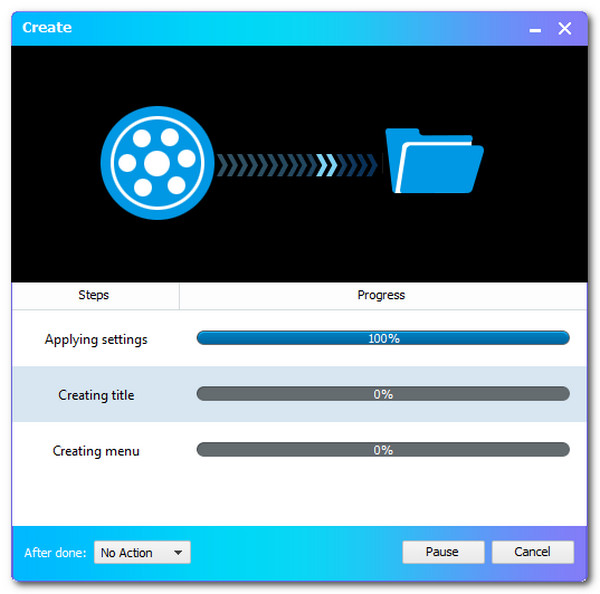
Для большего Программное обеспечение для создания Blu-ray, вы можете обратиться к этому посту, чтобы конвертировать видео MKV.
ImgBurn — отличное программное обеспечение для тех, кто ищет бесплатный способ записи файлов MKV на Blu-ray. Это небольшое приложение позволяет записывать различные музыкальные файлы, изображения и видео на диски Blu-ray, DVD, CD и HD.
Загрузите, установите и запустите ImgBurn Конвертер MKV в Blu-ray на вашем компьютере. Выберите вариант, чтобы Запись файлов/папок на диск из главного окна.

Нажмите кнопку Добавить папку значок для добавления корневой папки, содержащей дополнительные папки диска. Вновь вставленная папка будет видна в Источник раздел. Для продолжения процедуры нажмите кнопку Калькулятор икона.
Выберите Устройство вкладка, а затем Скорость письма. Чтобы продолжить, выберите Параметры вкладка.

Выбрать Файловая система как UDF и нажмите кнопку Этикетки вкладку, чтобы продолжить.
Выберите метку тома диска Blu-ray. Чтобы начать преобразование диска MKV в Blu-ray, нажмите кнопку Гореть кнопка. Появится всплывающее окно для проверки Content-Type. Для подтверждения нажмите ХОРОШО.

tsMuxer — это простой инструмент для пользователей Mac, который мультиплексирует файлы MKV, чтобы проигрыватель Blu-ray мог их легко распознать. Этот инструмент представляет собой мультиплексор транспортного потока, и его работа не ухудшает качество видео ваших файлов MKV. Давайте посмотрим, как он работает.
Запустите tsMuxer на своем компьютере и нажмите кнопку Добавлять кнопку в пользовательском интерфейсе. Найдите и выберите файлы MKV, которые вы хотите записать на диск.

Выберите папка Blu-ray или Blu-ray ISO под Выход опция в зависимости от программного обеспечения. Затем выберите место для сохранения файлов Blu-ray, щелкнув значок Просматривать вариант. Убедитесь, что в этом месте достаточно свободного места для хранения всех добавленных видео.

Нажмите кнопку Начать мультиплексирование Нажмите кнопку, чтобы начать преобразование файлов MKV в папку, которую впоследствии можно будет записать на компакт-диск с приложением.

Как мы можем отличить MKV от Blu-ray?
Файлы MKV по сути представляют собой форматы-контейнеры для мультимедиа. Контейнер MKV может объединять аудио, видео и субтитры в один файл, даже если они закодированы по-разному. С другой стороны, Blue ray — это формат DVD, предназначенный для хранения видео и данных высокой четкости.
Что такое MUX при записи медиафайлов?
Мультиплекс или MUX — это метод, который позволяет вещательной компании сжимать или архивировать телевизионную информацию, чтобы можно было отправлять множество каналов, используя ту же полосу пропускания, которая ранее была необходима для одного аналогового канала. Это может позволить вещателям предоставлять значительно больше каналов, предоставляя клиентам множество возможностей.
Воспроизводит ли проигрыватель Blu-ray файлы MKV?
Различные устройства могут воспроизводить видеоконтейнер HD формата MKV. Было бы разочарованием, если бы вы попытались использовать Blu-ray переходит в 4K воспроизводить эти фильмы на большом телевизоре, поскольку формат MKV несовместим с этими устройствами.
Мгновенный процесс записи MKV на Blu-ray теперь возможен с помощью лучшего инструмента. Полные рекомендации мы можем увидеть ниже. В связи с этим мы видим, насколько полезен Blu-ray Creator, максимально упрощающий процесс записи. Именно поэтому многие люди ими пользуются. Теперь вы можете использовать его.
Больше чтения
Топ-3 конвертеров MPEG в Blu-ray для платформ Windows и Mac
Узнайте, как создавать диски Blu-ray с видео MPEG дома с помощью этих конвертеров MPEG в Blu-ray. В этом посте представлены три программы, которые можно использовать бесплатно.
2 способа конвертировать MP4 в Blu-ray онлайн и офлайн
Нажмите на этот пост, чтобы узнать, как мгновенно создавать диски Blu-ray из файлов MP4. Давайте откроем для себя лучшие инструменты для использования в офлайн- и онлайн-процедурах.
3 простых способа идеально записать фильмы из iMovie на Blu-ray
Изучите три полезных метода, которые помогут вам легко записать видео iMovie на Blu-ray на Mac. В этом посте представлена вся необходимая информация, которая вам понадобится.
Создать Blu-ray